按【Ctrl+D】或拖动【 小墨鹰LOGO】到书签栏,收藏本站!
浏览量:4762 发布时间:2024-10-30 14:44:18
该文章主要对图片工具条的功能进行讲解,通过文字和视频两种方式,方便大家快速上手编辑排版,看完视频你将全面了解图片工具条的操作,排版效率飞速提升。
图片工具条(如下图所示)
具体功能如下:

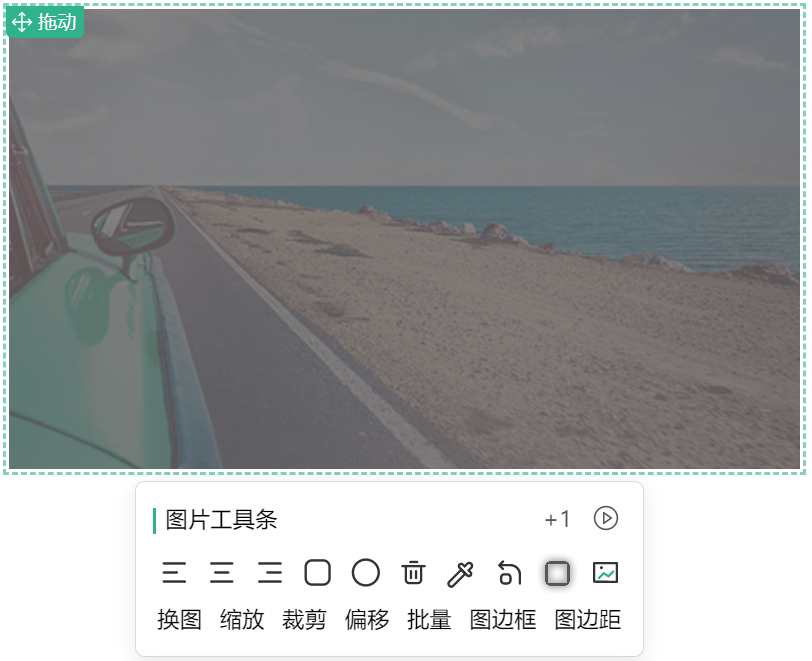
图片工具条-示例图片
图片工具条——第一行
作用:与图片相关的功能操作都在这里
+1:在当前图片下加1张图片
视频教程:点击可查看图片工具条的使用教程
图片工具条——第二行
左对齐:图片左对齐
居中对齐:图片居中
右对齐:图片右对齐
圆角:图片加圆角,可点击6次,圆角逐渐变大
圆形:图片变成圆形,注意方形图片效果最好
删除:删除选中图片
取色器:取当前选中图片中的颜色
图片翻转:对选中图片进行旋转
图片阴影:图片四周添加阴影,每个方式可点击两次
图片工具条-更多:图片相关的一些其他功能操作
图上取字:取出图片中的文字
美图:对图片进行编辑调整
透明度:调整图片透明的程度
异形:变换图片的形状,如圆形一样
缝隙清除:清除图片下的缝隙,让图片无缝拼接在一块,清除视频上缝隙,让图片与视频无缝拼接
点图放大:编辑的文章到公众号,用户浏览时是否允许点击图片放大看图
添加描述:在图片下面添加关于图片的描述文字
查看大图:可放大看图,可查看图片相关参数信息
图片工具条——第三行
换图:替换选中图片,类似于我的图片的上传图片
缩放:缩放调整选中图片的大小
裁剪:裁剪选中图片,自适应裁剪可以按原图比例裁剪,自定义裁剪可以设置裁剪的尺寸比例和裁剪图片的宽高尺寸
偏移:使图片的位置左右偏移,而虚线框不会动
批量:把图片的格式如圆角、缝隙清除、阴影、透明度、异形、点图放大应用到文章中所有的图片
图边框:添加和调整图片四周的边框
图边距:调整图片的上下左右边距,和图前距图后距
图片工具条—视频教程

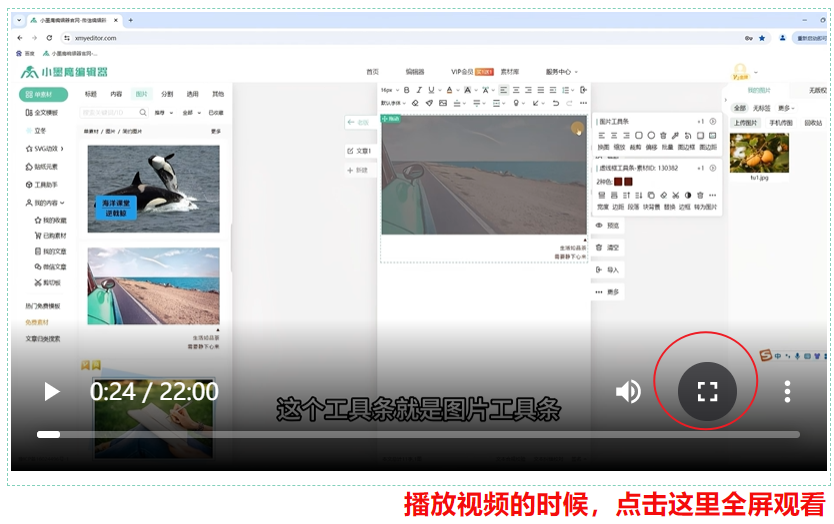
☞推荐阅读:
复制成功
Copyright © xmyeditor.com 2015-2025 河南九鲸网络科技有限公司
ICP备案号:豫ICP备16024496号-1 豫公网安备:41100202000215 经营许可证编号:豫B2-20250200 网信算备:410103846810501250019号